Chociaż możliwe jest uzyskać dostęp do partycji Linux w systemie Windows, w najlepszym razie jest to błędne rozwiązanie. Nie możesz łatwo dodawać ani zmieniać plików bez polegania na oprogramowaniu, które nie jest już aktywnie rozwijane.
Zamiast ryzykować pliki, istnieje oczywiste rozwiązanie dla większości użytkowników, którzy muszą udostępniać pliki podczas podwójnego rozruchu Komputery osobiste. Zamiast polegać na przestarzałym oprogramowaniu, możesz utworzyć współużytkowany „pulę” dysku, do którego oba systemy operacyjne mogą bezpiecznie uzyskać dostęp za pomocą systemu plików NTFS.
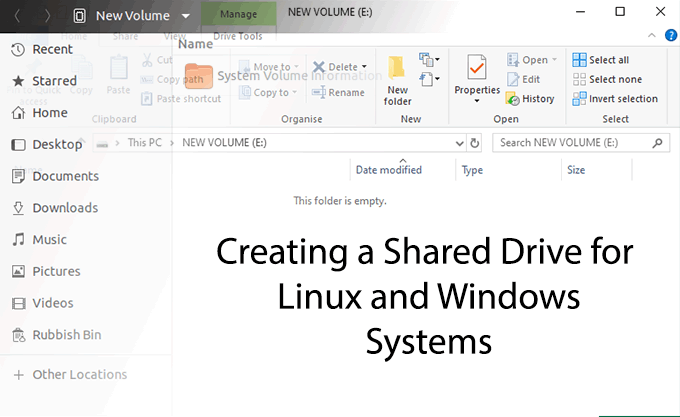
Zanim zaczniesz
Chociaż prawdą jest, że możesz użyć istniejącego Partycja Windows, ta metoda wiąże się z ryzykiem. Nie będziesz w stanie izolować swoich plików, jeśli będziesz musiał usunąć tę partycję w późniejszym terminie, co może być konieczne, jeśli na przykład zostaniesz zainfekowany oprogramowaniem ransomware.
Mając to na uwadze, lepiej aby utworzyć dysk udostępniony, odizolowany od plików systemowych używanych przez jeden z systemów operacyjnych.
Jeśli nie masz już dostępnego miejsca, musisz zmienić rozmiar istniejących partycji, aby utworzyć miejsce na dysku udostępnionym. Jeśli planujesz utworzyć tę partycję na innym dysku twardym i planujesz wykorzystać całą przestrzeń na tym dysku, nie musisz tego robić.
Zanim zaczniesz zmieniać partycje dysku, powinieneś wziąć pod uwagę ryzyko. Wszelkie zmiany w tabeli partycji mogą pójść nie tak i spowodować utratę danych. Przed rozpoczęciem upewnij się, że utworzono kopię zapasową wszystkich plików krytycznych.
In_content_1 all: [300x250] / dfp: [640x360]->Tworzenie udostępnionego dysku
Istnieją dwie opcje, gdy chcesz utworzyć udostępniony dysk.
Jeśli masz już dostępne miejsce na istniejącym dysku twardym lub jeśli korzystasz z całego miejsca na drugim dysku twardym, możesz przejść bezpośrednio do naszej sekcji Tworzenie partycji.
Jeśli chcesz utworzyć miejsce na dysku współużytkowanym, bez względu na to, czy znajduje się on na dysku twardym, na partycjach systemowych, czy na całkowicie osobnym dysku, musisz najpierw zmienić rozmiar partycji.
Zmiana rozmiaru partycji
Istnieje kilka narzędzia do formatowania i partycjonowania dysków, z których można korzystać w systemie Windows, ale najłatwiejszym rozwiązaniem jest skorzystanie z już dołączonej - dysku Windows Narzędzie zarządzania.
Jeśli wolisz, możesz zamiast tego utworzyć lub zmień rozmiar partycji za pomocą GParted. GParted można uruchomić z nośników wymiennych, takich jak dysk USB, lub instalując go w systemie Linux. Jest dołączony jako pakiet do instalacji w większości repozytoriów systemu Linux.
Możesz zmienić rozmiar partycji, które już korzystają z systemów plików obsługiwanych przez Windows, takich jak NTFS lub FAT32, za pomocą Narzędzia do zarządzania dyskami. Jeśli chcesz zmienić rozmiar Ext4 lub innych systemów plików Linux, przełącz się na GParted.
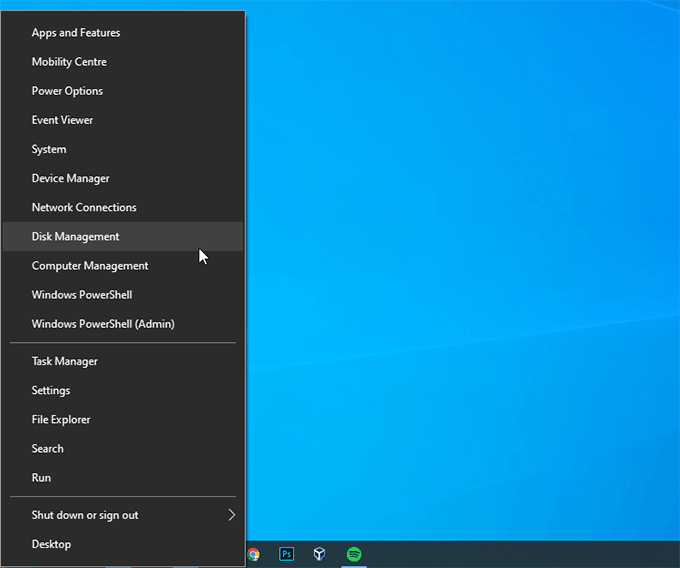
W oknie Zarządzanie dyskami zobaczysz podział lista twoich napędów. W górnej połowie zostaną wyświetlone dostępne dla ciebie „woluminy” lub partycje. Dolna połowa pokaże partycje przypisane do każdego dysku w bardziej wizualnym formacie.
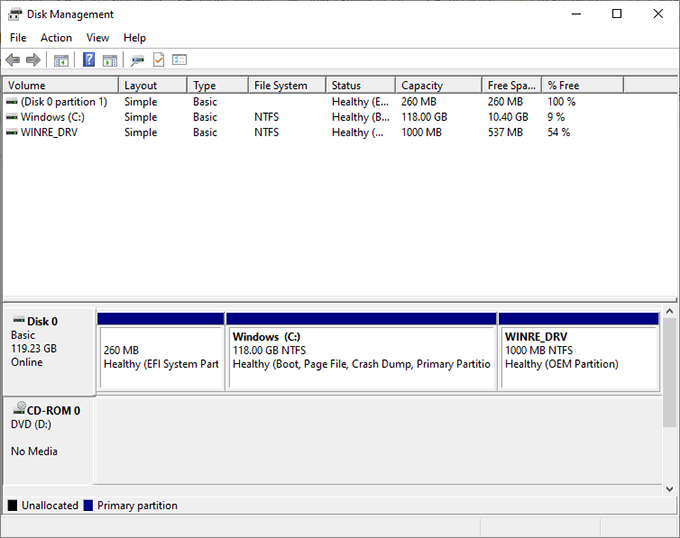
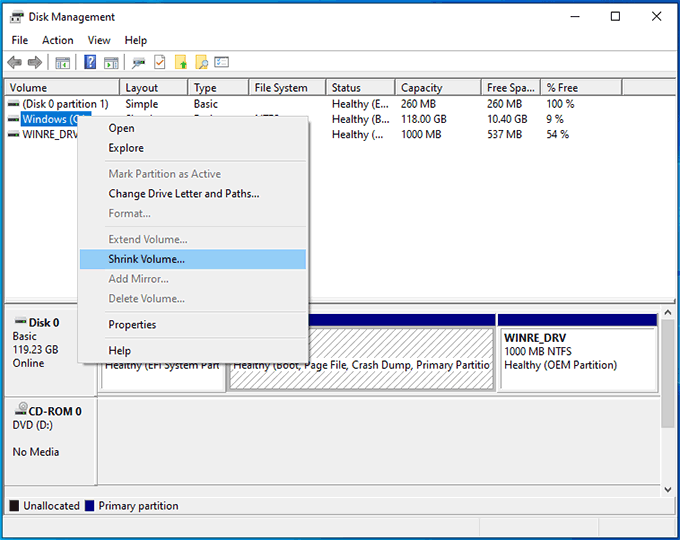
Najpierw system Windows przeanalizuje dysk, co może zająć minutę. Po zakończeniu zobaczysz okno z prośbą o podanie ilości miejsca, które chcesz zwolnić, w megabajtach.
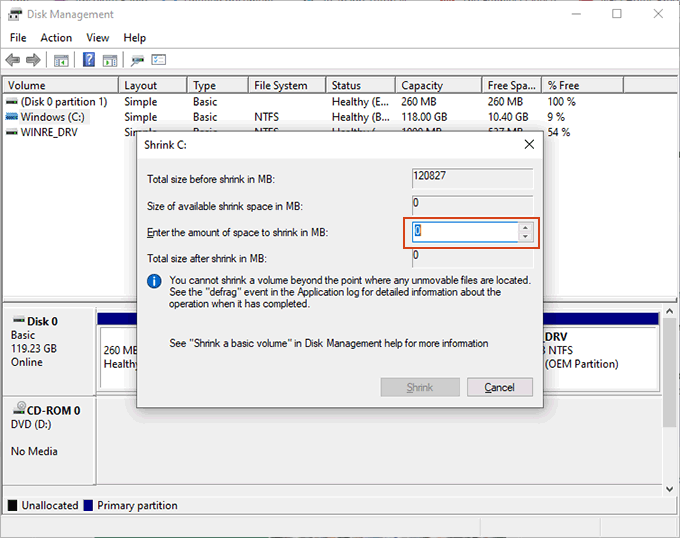
Jeśli masz problemy ze zmniejszeniem partycji (na przykład jeśli Zmniejszjest wyszarzony), może być konieczne tymczasowe wyłącz hibernację. Wynika to ze sposobu, w jaki system Windows przechowuje określone pliki systemowe.
Tworzenie partycji
Gdy na dysku twardym pojawi się wystarczająca ilość miejsca, możesz przejść do utworzenia nowa współużytkowana partycja dysku.
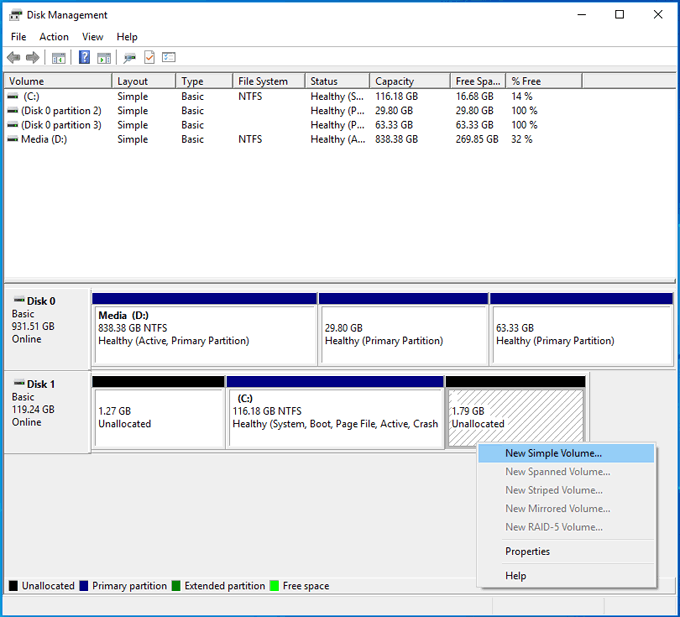
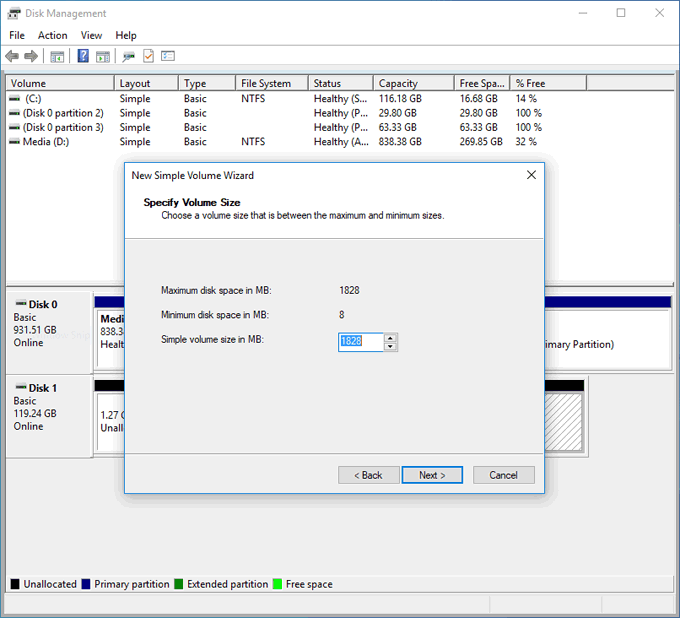
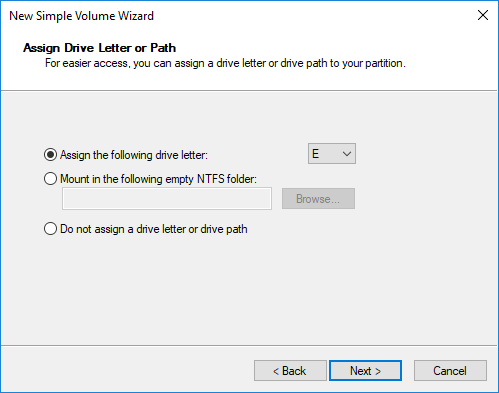
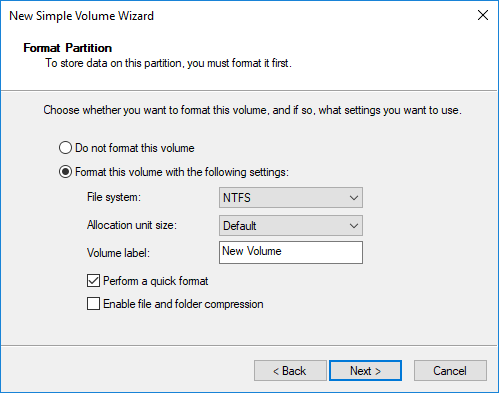
Jeśli używasz innego dysku twardego i chcesz usunąć lub sformatować istniejące partycje, Zarządzanie dyskami pozwoli to zrobić.
Możesz kliknąć prawym przyciskiem myszy dowolną istniejącą partycję, kliknąć Usuń wolumin, a następnie utworzyć nową partycję w obszarze „Nieprzydzielone” lub wybrać Format, aby sformatować istniejącą partycję w systemie plików NTFS.
Uzyskiwanie dostępu do udostępnionego dysku
Po utworzeniu nowej partycji i sformatowaniu jej, powinieneś mieć do niego dostęp w Eksploratorze plików Windows.
Większość nowoczesnych dystrybucji Linuksa będzie w stanie czytać partycje z systemami plików NTFS, dzięki pakietowi sterowników ntfs-3g. Jest to preinstalowane z najnowszymi wersjami Ubuntu i Debiana, ale może być konieczne samodzielne zainstalowanie go w innych dystrybucjach, takich jak Arch Linux.
W większości przypadków może być konieczne nadanie twojej dystrybucji „troche” zamontuj dysk i zezwól na dostęp. Na przykład w Ubuntu otwórz menedżera plików i kliknij Inne lokalizacje.zlokalizuj partycję według etykiety, którą podałeś podczas jej formatowania, a następnie dotknij.
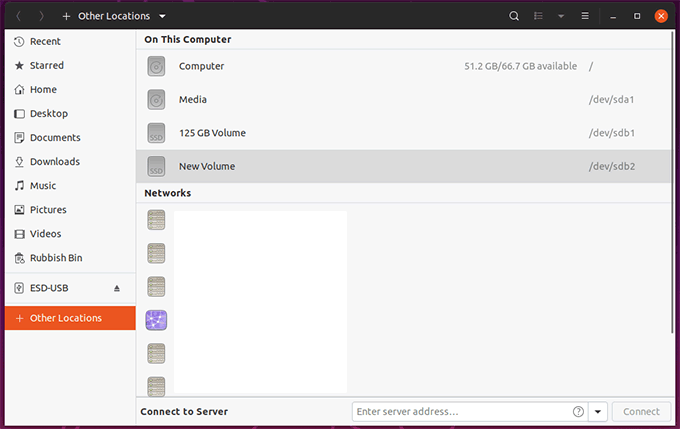
Następnie powinno się zamontować i otworzyć, umożliwiając dostęp do dowolnych plików, a także ich dodawanie i usuwanie. Wszelkie dodane pliki będą dostępne w systemie Windows przy kolejnej zmianie systemu.